win7系统这么升级 Win7系统更新升级教程
更新时间:2023-12-23 10:50:22作者:jiang
随着科技的不断发展,操作系统的升级成为了一种常见的现象,而Win7作为一款备受欢迎的操作系统,其更新升级也备受用户关注。在本篇文章中我们将为大家介绍Win7系统的升级教程,帮助大家了解如何顺利完成系统的升级。无论是为了获取更多的功能,还是为了修复系统的一些问题,升级都是一个非常重要的步骤。本文将从升级前的准备工作开始,一步步为大家详细讲解Win7系统的更新升级方法,希望能够对大家有所帮助。
操作方法:
1.点击Win7系统开始菜单,然后选择弹出菜单里的控制面板。如下图所示。
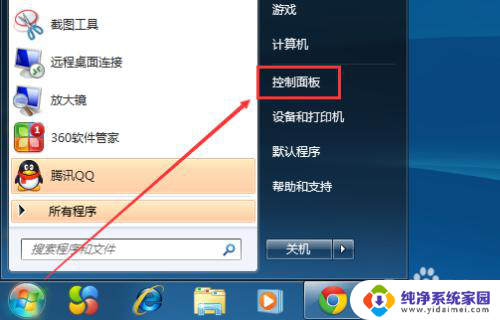
2.在控制面板里,点击系统和安全,如下图所示。
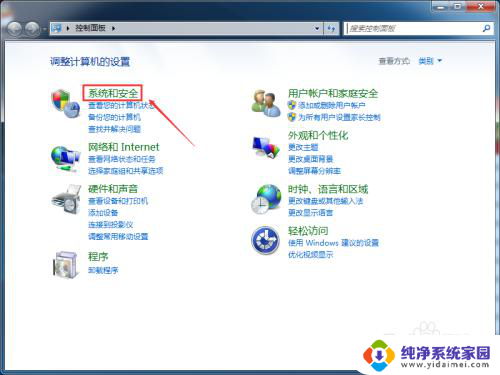
3.在系统和安全窗口里,点击检查更新,如下图所示。
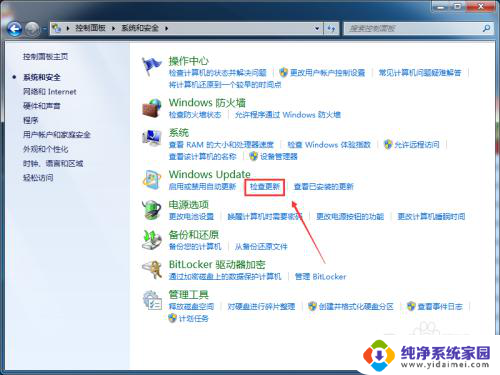
4.在Windows Update界面,点击左侧的检查更新。如下图所示。
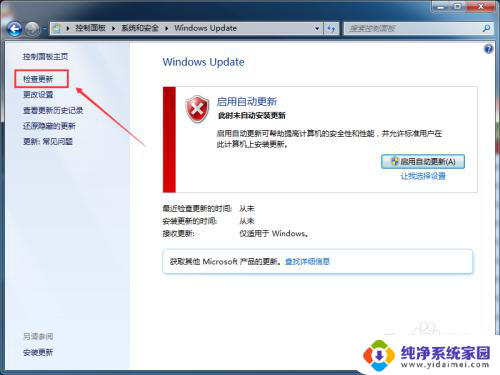
5.点击后,Win7系统正在检查更新升级内容。此时要稍等一会,如下图所示。
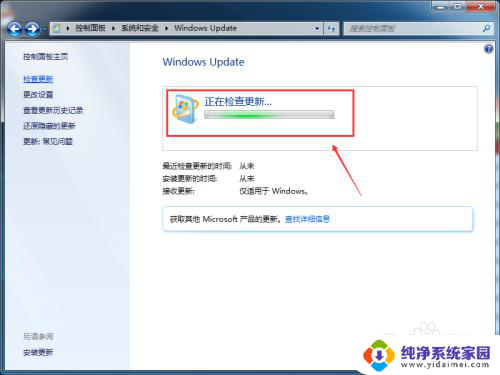
6.检查更新结束后,点击现在安装,如下图所示。
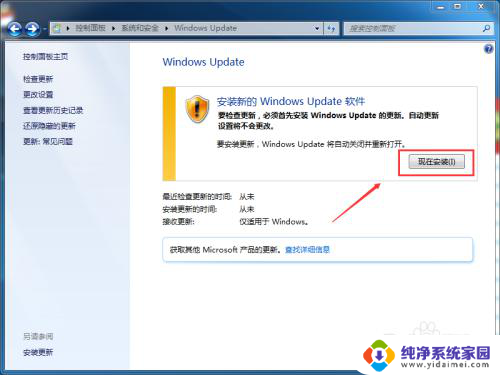
7.点击后,Win7系统就开始更新升级了,如下图所示。
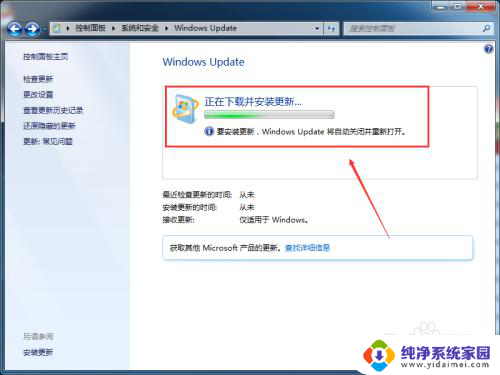
以上就是升级win7系统的全部内容,如果需要的话,您可以根据小编的步骤进行操作,希望这些步骤对您有所帮助。
win7系统这么升级 Win7系统更新升级教程相关教程
- 电脑咋升级win7系统 Win7系统更新升级教程
- 电脑怎样升级系统win7 Win7系统如何进行更新升级
- window7如何更新 Win7系统更新升级教程
- 电脑怎样升级win7系统 Win7系统更新失败解决方法
- win7如何免费升级到最新系统 如何在Win7系统上免费升级系统
- windows 7系统怎么更新 Win7系统更新升级方法
- 怎样更新电脑系统window7 Win7系统更新升级方法
- 电脑系统怎么升级win7 如何在电脑上手动更新Windows7系统
- xp系统改win7系统步骤 XP系统如何升级为Win7系统
- windows七怎么更新 Win7系统更新升级步骤详解
- win7怎么查看蓝牙设备 电脑如何确认是否有蓝牙功能
- 电脑windows7蓝牙在哪里打开 win7电脑蓝牙功能怎么开启
- windows 激活 win7 Windows7专业版系统永久激活教程
- windows7怎么设置自动登出 win7系统自动登录设置方法
- win7连11打印机 win7系统连接打印机步骤
- win7 0x0000007c Windows无法连接打印机错误0x0000007c解决步骤